การ Upload Image หน้าเว็บเพจแบบข้อความและรูปภาพ
สร้างเว็บเพจ
การ Upload Image หน้าเว็บเพจแบบข้อความและรูปภาพ
เพจข้อความและรูปภาพ เพจแคตาล็อกสินค้า ฟอร์มสั่งซื้อสินค้า ฟอร์มติดต่อกลับ ฟอร์มสอบถามข้อมูล เพจคำถามที่ถามบ่อย เพจรวมลิงค์เชื่อมโยง เพจสมัครสมาชิกรับข่าวสาร
คุณสามารถ "Upload image" ได้โดยมีขั้นตอน ดังนี้- Login เข้าใช้งานเว็บไซต์สำเร็จรูป NineNIC
- ทำการ "เพิ่มเว็บเพจ" ชนิด "ข้อความและรูปภาพใหม่/ Responsive Text and Image"
- กำหนดรูปแบบ Layout สำหรับใส่รูปภาพ
- คลิกที่ Layout "PLEASE INSERT YOUR PICTURE"
- คลิก "Choose File"
- เลือกรูปภาพที่ต้องการ และคลิก "เปิด"
- กำหนดขนาดของรูปภาพ
- กำหนดลิงค์ให้กับรูปภาพ
- คลิก "Upload"
ตัวอย่างการ เปลี่ยน Layout
1. คลิกที่ " Row setting "
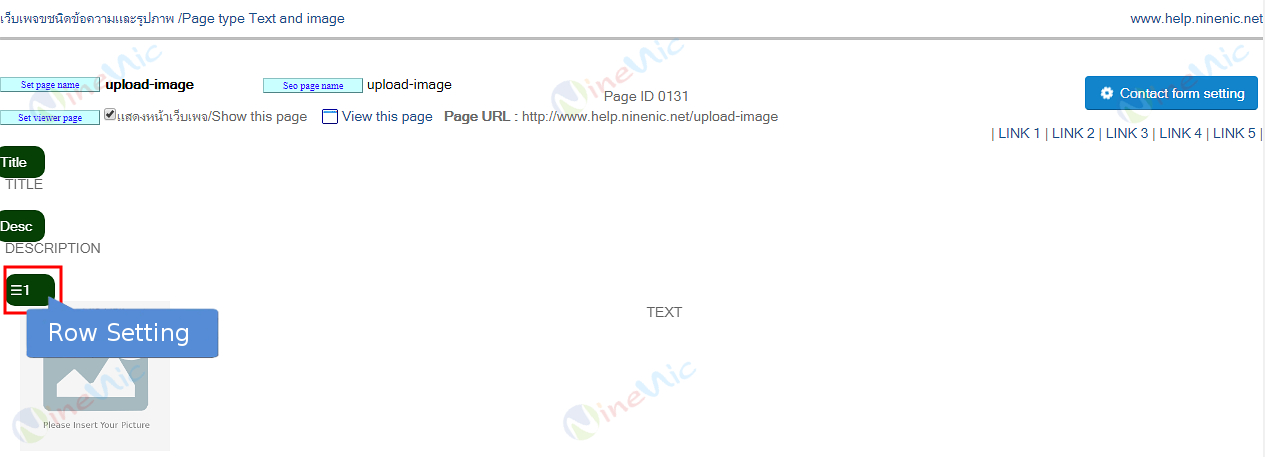
2. คลิกที่ " Change layout"
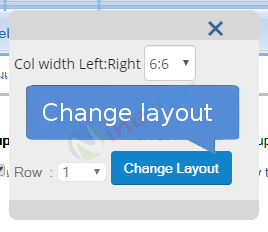
3. เลือกรูปแบบ Layout สำหรับ Insert picture ประกอบด้วย
- รูปภาพ-ข้อความ
- ข้อความ-รูปภาพ
- รูปภาพ-รูปภาพ
- รูปภาพ
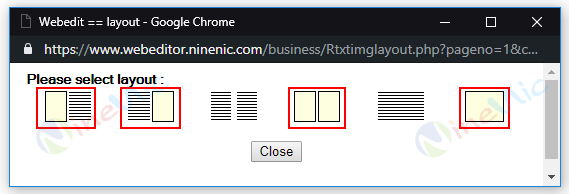
ตัวอย่างการเลือก Layout รูปภาพ-รูปภาพ
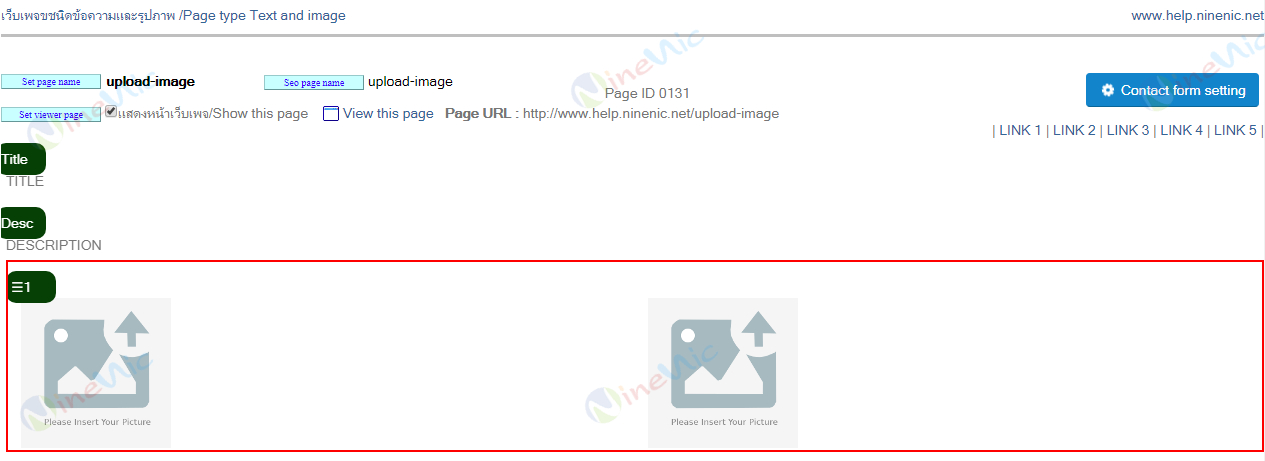
ตัวอย่างการ Upload Image
1. คลิกที่ Layout "PLEASE INSERT YOUR PICTURE"
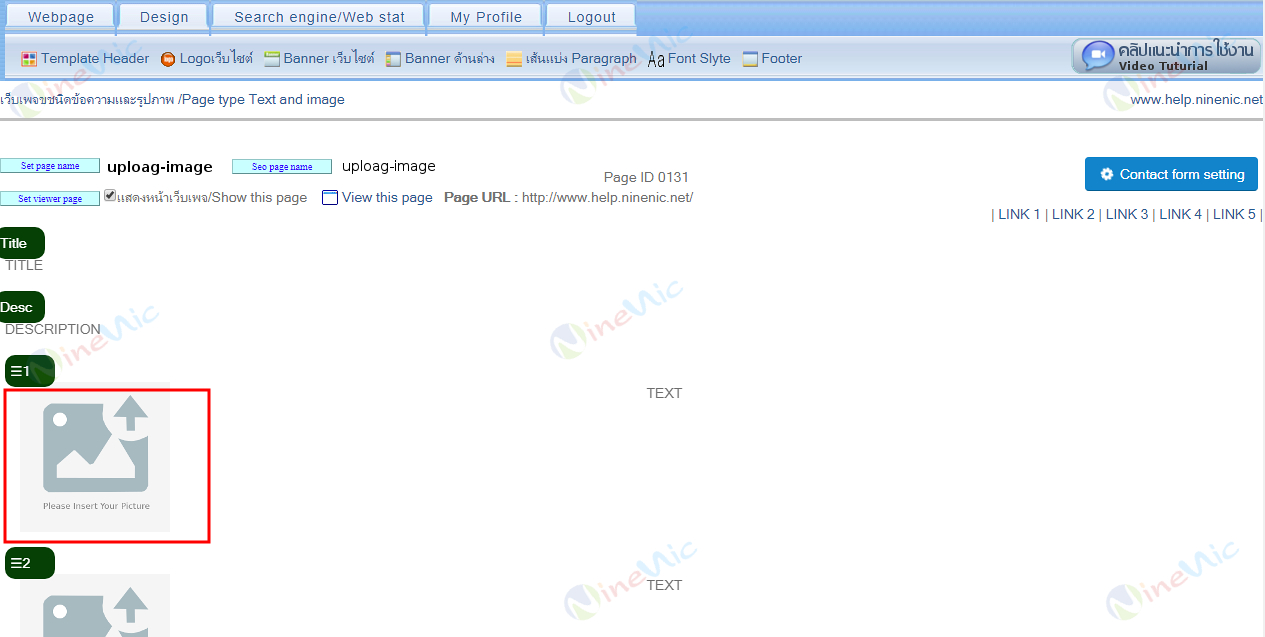
2. คลิก "Choose File"
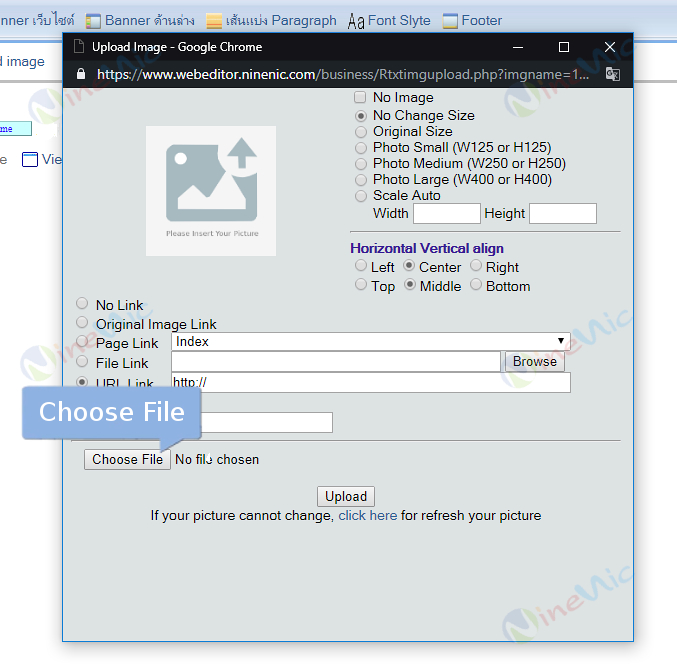
3. เลือกรูปภาพที่ต้องการใช้งานและคลิก "เปิด"
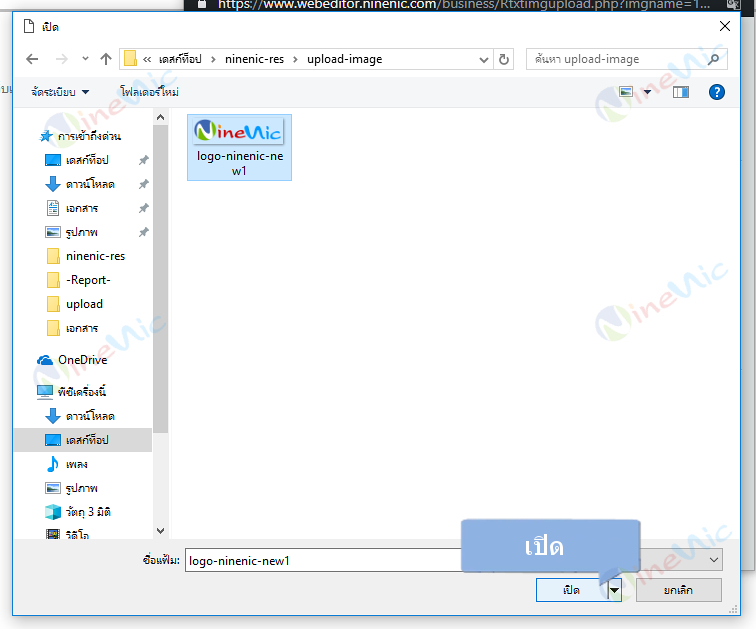
เมื่อคลิกเปิดเรียบร้อยแล้ว จะแสดงชื่อไฟล์รูปภาพที่เลือก ดังรูป
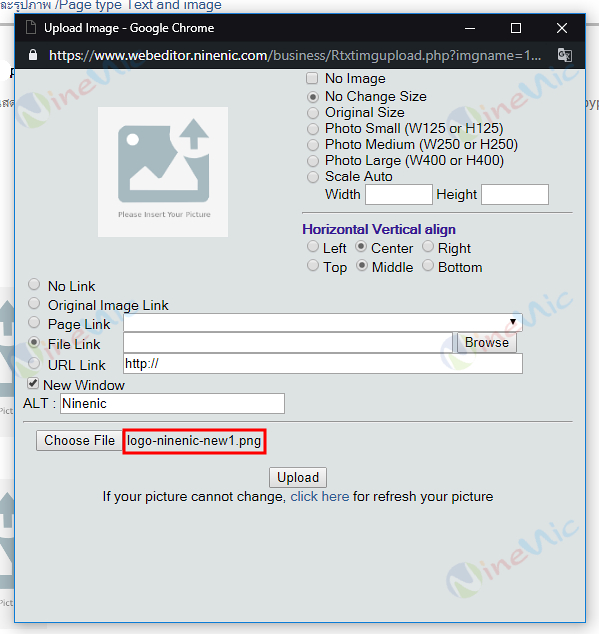
4. กำหนดขนาดของรูปภาพ โดยประกอบด้วย
- No change size : ไม่เปลี่ยนขนาดของรูปภาพ
- Original size : ใช้ขนาดต้นฉบับรูปภาพ
- Photo small (W125 or H125) : ปรับขนาดรูปภาพให้มีความกว้างหรือสูง เป็น 125 Px
- Photo medium (W250 or H250) : ปรับขนาดรูปภาพให้มีความกว้างหรือสูง เป็น 250 Px
- Photo large (W400 or 400) : ปรับขนาดรูปภาพให้มีความกว้างหรือสูง เป็น 400 Px
- Scale Auto : กำหนดขนาดของรูปภาพเอง โดยกำหนด Width หรือ Height เพียงช่องเดียวเท่านั้น
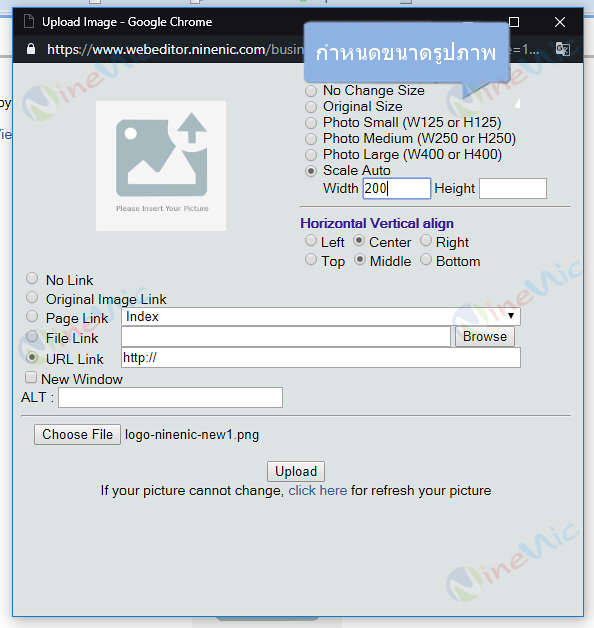
5. กำหนด Link ให้รูปภาพ โดยประกอบด้วย
- No Link : ไม่กำหนดลิงค์ให้กับรูปโลโก้
- Original Image Link : ลิงค์ไปยังไฟล์ต้นฉบับ
- Page Link : ลิงค์ไปยังหน้าเว็บเพจที่สร้างไว้แล้ว
- File Link : ลิงค์ไปยังไฟล์ที่อัปโหลดไว้แล้ว
- URL Link : ลิงค์ไปยังเว็บเพจ หรือเว็บไซต์
- New Window (เมื่อคลิกที่รูปภาพ จะเปิดลิงค์บนหน้าต่างใหม่เสมอ)
- ALT : (คำอธิบายรูปภาพ)
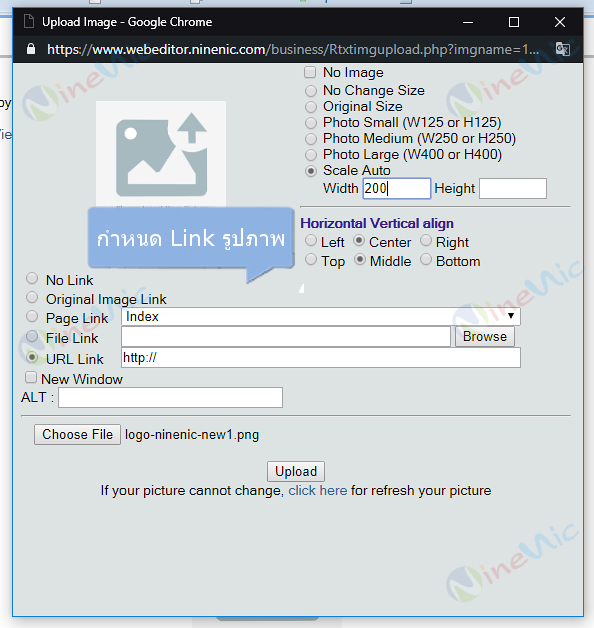
Page Link : ลิงค์ไปที่เว็บเพจ
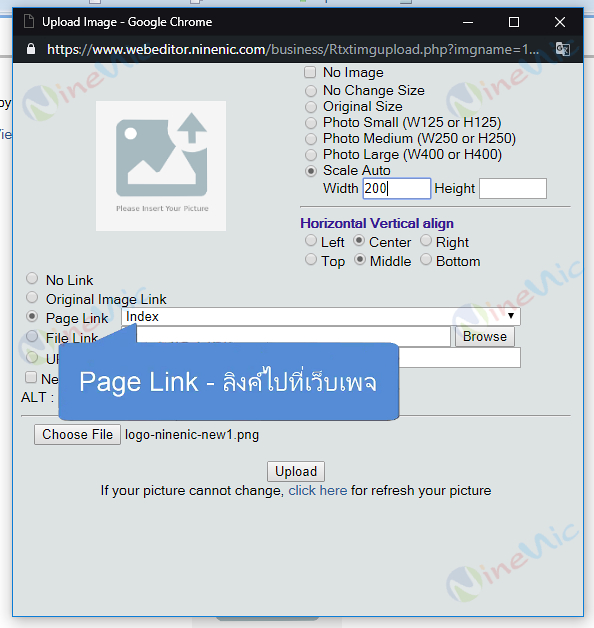
File Link : ลิงค์ไปที่ไฟล์ที่เคยอัปโหลด
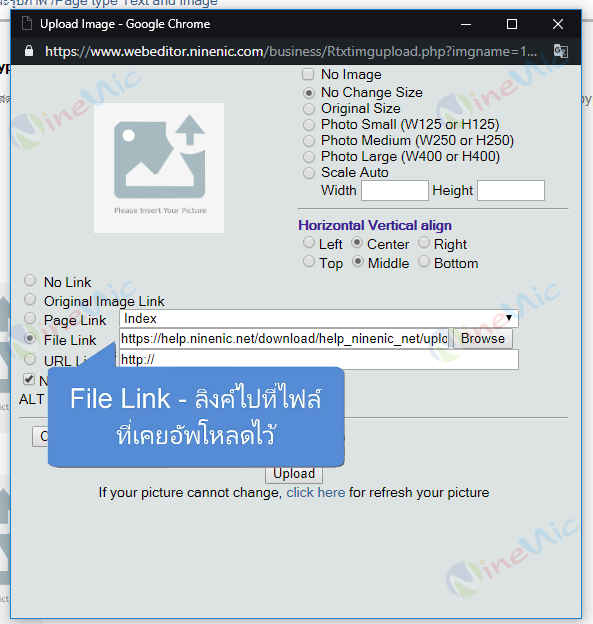
URL Link : ลิงค์ไปที่ URL เว็บไซต์หรือเว็บเพจ
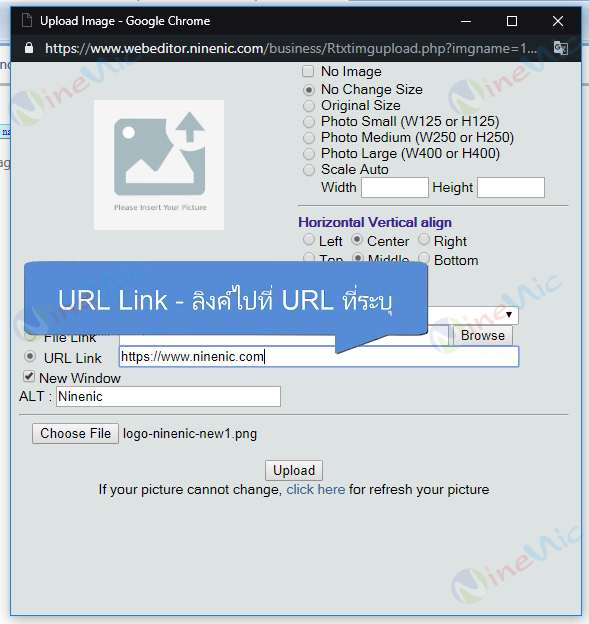
6. คลิก "Upload"
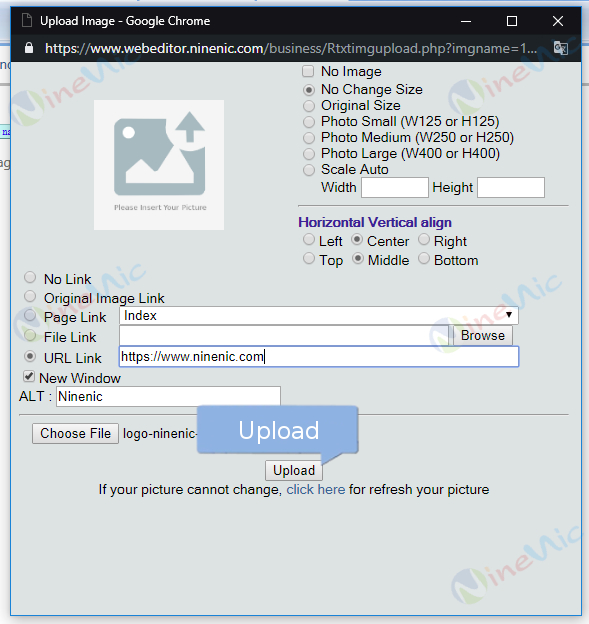
เมื่อคลิก Upload แล้ว จะสะแสดงรูปภาพดังรูปตัวอย่าง
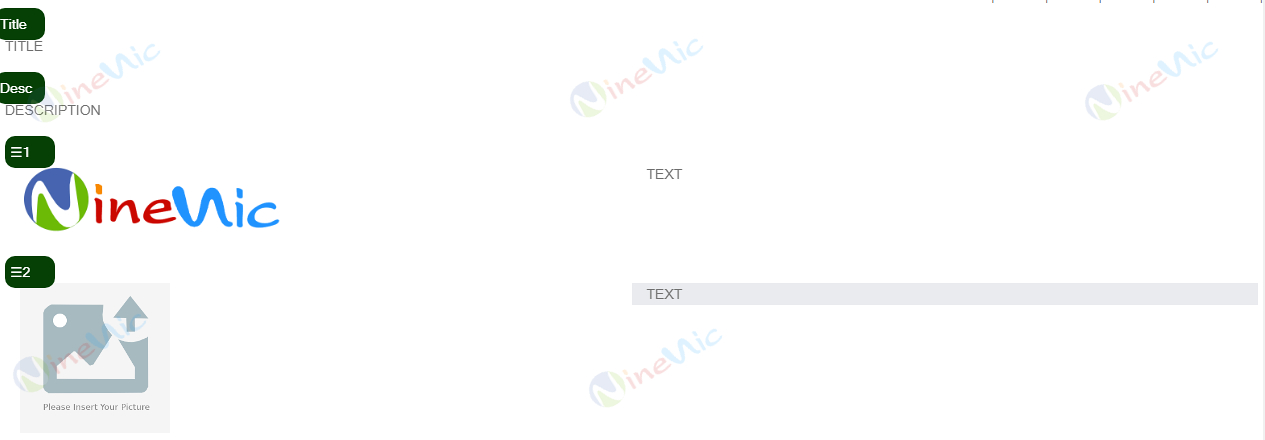
 line ID :
line ID :